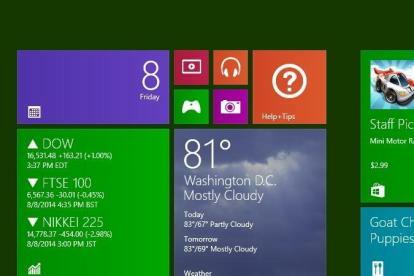
Nedávno vydaná technická ukážka systému Windows 10 prináša späť ponuku Štart a integruje do nej niektoré prvky systému Windows 8, ako sú aplikácie Metro, živé dlaždice a ďalšie.
Odporúčané videá
Ak však uprednostňujete používanie úvodnej obrazovky zo systému Windows 8, Technický náhľad systému Windows 10 vám umožňuje znova ju povoliť pomocou niekoľkých krokov. Táto možnosť je trochu skrytá, ale tu vám ukážeme, ako ju získať späť za menej ako minútu.
Súvisiace
- Ako legálne stiahnuť súbor ISO systému Windows 10 a nainštalovať z neho systém Windows 10
- Ako kombinovať súbory PDF v systéme Windows, MacOS alebo na webe
- Ako povoliť alebo zakázať ChatGPT na paneli úloh systému Windows
Ako prepnúť späť na úvodnú obrazovku systému Windows 8 v systéme Windows 10
Najprv kliknite na tlačidlo Štart a zadajte „panel úloh“. Prvým výsledkom vyhľadávania, ktorý sa objaví, by mal byť „Panel úloh a navigácia“. Kliknite naň. Potom v okne „Vlastnosti panela úloh a ponuky Štart“, ktoré sa zobrazí, kliknite na kartu „Ponuka Štart“ v hornej časti.
Prvá možnosť, ktorú by ste tu mali vidieť, je začiarkavacie políčko s názvom „Použiť ponuku Štart namiesto obrazovky Štart“. Kliknutím na políčko zrušte výber tejto možnosti, kliknite na „Použiť“ a potom kliknite na „OK“.
Windows 10 vás teraz požiada, aby ste sa odhlásili z operačného systému, aby ste mohli dokončiť proces. Kliknite na „Odhlásiť sa a zmeniť nastavenia“ a po spustení späť do Technického náhľadu by vás mala privítať úvodná obrazovka systému Windows 8.
Odporúčania redaktorov
- Ako previesť HEIC na JPG v systéme Windows 11
- Ako nainštalovať Windows 11 alebo Windows 10 na Steam Deck
- Hodnotenie všetkých 12 verzií systému Windows, od najhoršej po najlepšiu
- Ako zakázať VBS v systéme Windows 11 na zlepšenie hrania
- Bežné problémy so systémom Windows 11 a ako ich vyriešiť
Zlepšite svoj životný štýlDigitálne trendy pomáhajú čitateľom mať prehľad o rýchlo sa rozvíjajúcom svete technológií so všetkými najnovšími správami, zábavnými recenziami produktov, užitočnými úvodníkmi a jedinečnými ukážkami.



